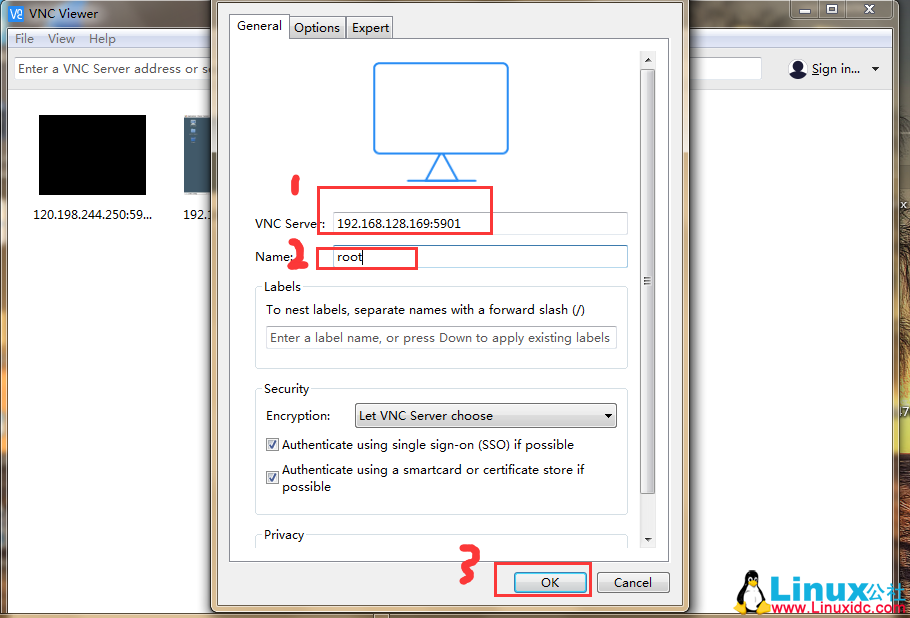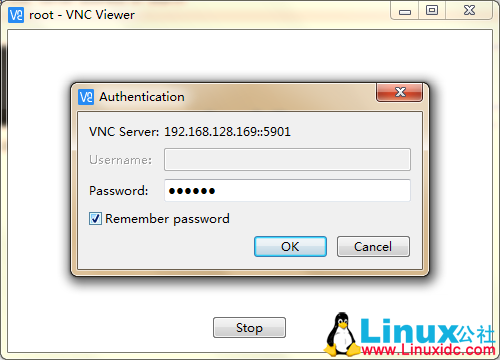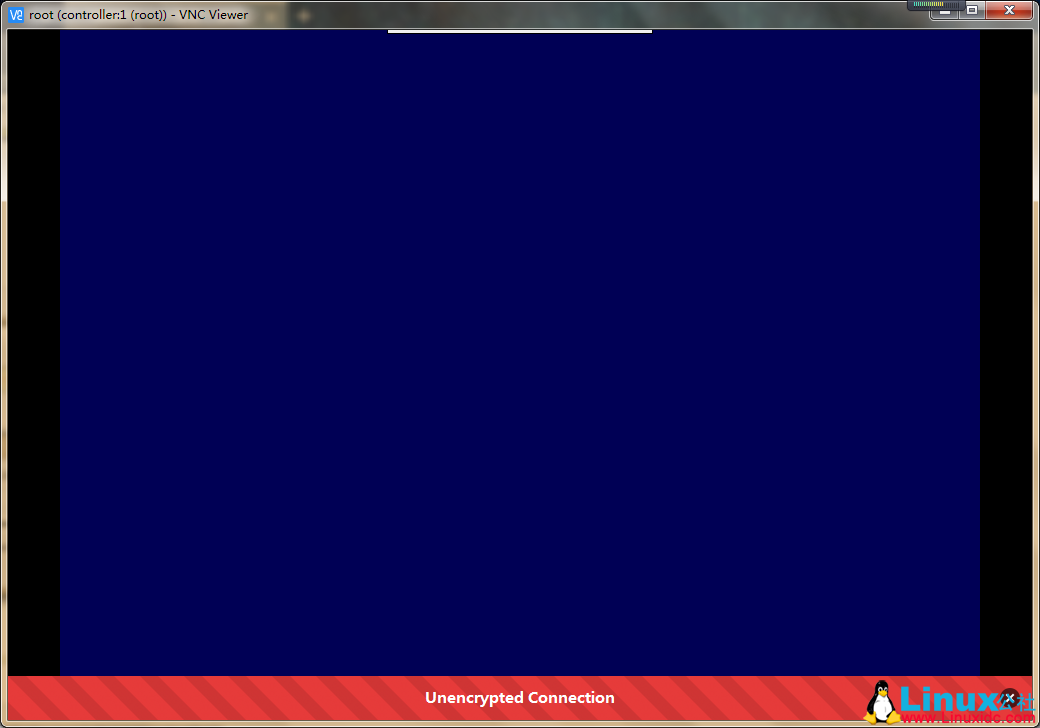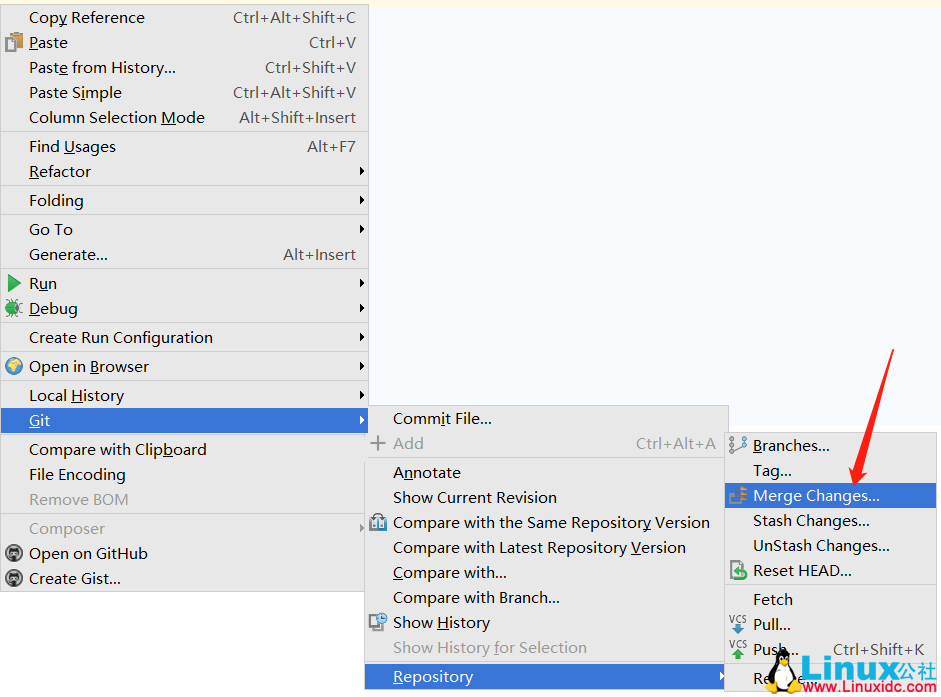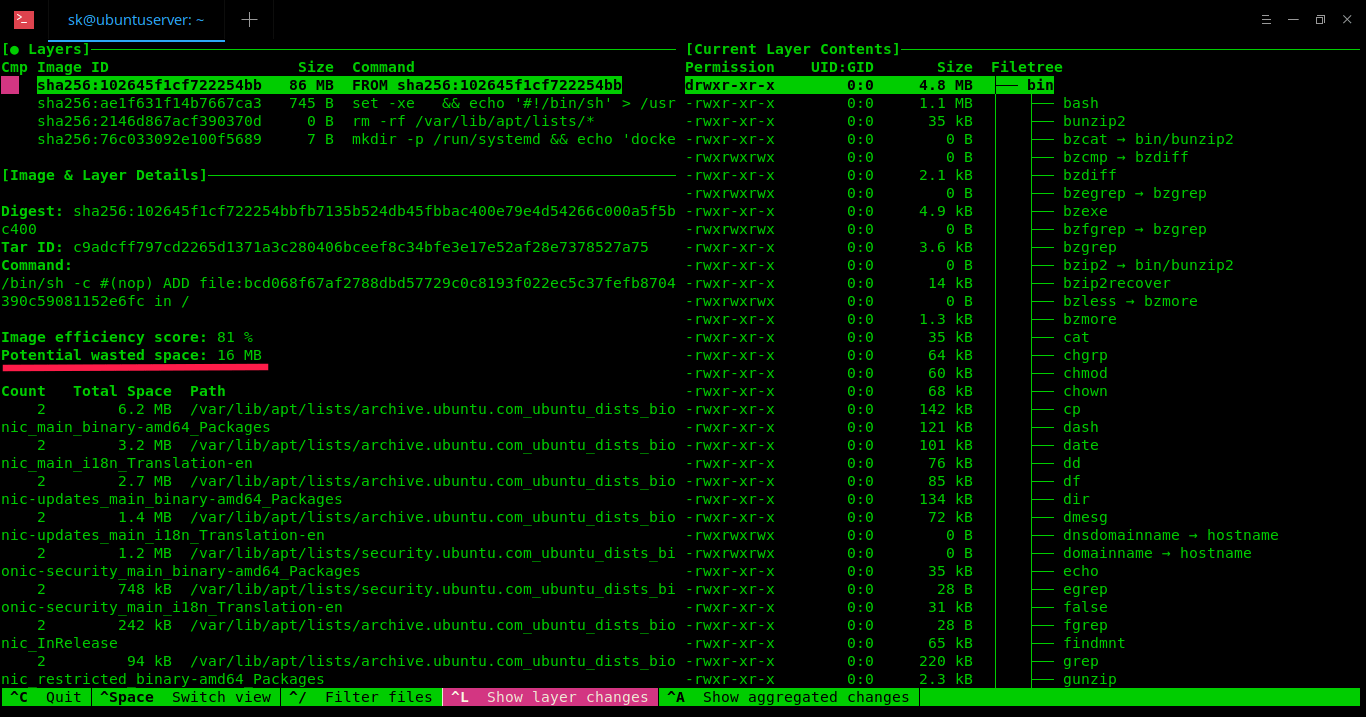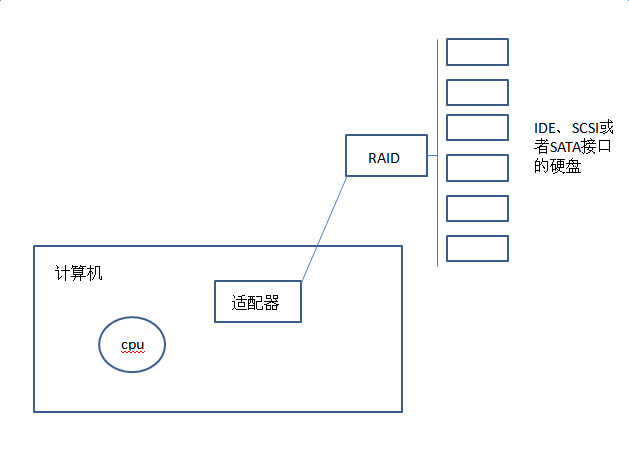VNC (Virtual Network Console)是虚拟网络控制台的缩写。它 是一款优秀的远程控制工具软件,由著名的 AT&T 的欧洲研究实验室开发的。VNC 是在基于 UNIX 和 Linux 操作系统的免费的开源软件,远程控制能力强大,高效实用,其性能可以和 Windows 和 MAC 中的任何远程控制软件媲美。 在 Linux 中,VNC 包括以下四个命令:vncserver,vncviewer,vncpasswd,和 vncconnect。大多数情况下用户只需要其中的两个命令:vncserver 和 vncviewer。
系统环境
[root@linuxidc ~]# cat /etc/RedHat-release
CentOS Linux release 7.4.1708 (Core)
#安装
[root@linuxidc ~]# yum install tigervnc-server tigervnc-server-module -y
#查看说明
[root@linuxidc ~]# cat /etc/sysconfig/vncservers
# THIS FILE HAS BEEN REPLACED BY /lib/systemd/system/vncserver@.service
[root@linuxidc ~]# cat /lib/systemd/system/vncserver@.service
[root@linuxidc ~]# cp /lib/systemd/system/vncserver@.service /etc/systemd/system/vncserver@:1.service
[root@linuxidc system]# grep -vE ‘^#|^$’ vncserver@:1.service
[Unit]
Description=Remote desktop service (VNC)
After=syslog.target network.target
[Service]
Type=forking
User=root
ExecStartPre=-/usr/bin/vncserver -kill %i
ExecStart=/usr/bin/vncserver %i
PIDFile=/root/.vnc/%H%i.pid
ExecStop=-/usr/bin/vncserver -kill %i
[Install]
WantedBy=multi-user.target
#注:用 root 的话用把/home/root/.vnc/%H%i.pid 改为/root/.vnc/%H%i.pid
#设置密码
[root@linuxidc system]# vncpasswd
Password:
[root@linuxidc system]# systemctl daemon-reload
[root@linuxidc system]# systemctl start vncserver@:1.service
[root@linuxidc system]# systemctl enable vncserver@:1.service
#查看端口
[root@linuxidc system]# ss -lnt|grep 590
LISTEN 0 5 *:5901 *:*
LISTEN 0 5 :::5901 :::*
下载地址:https://www.realvnc.com/en/
输入密码